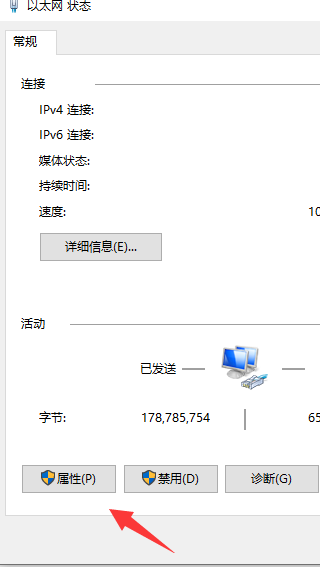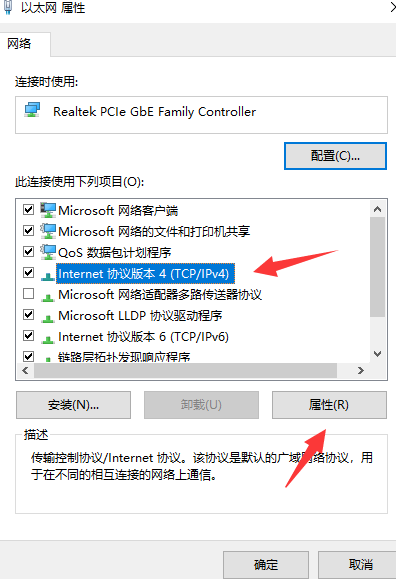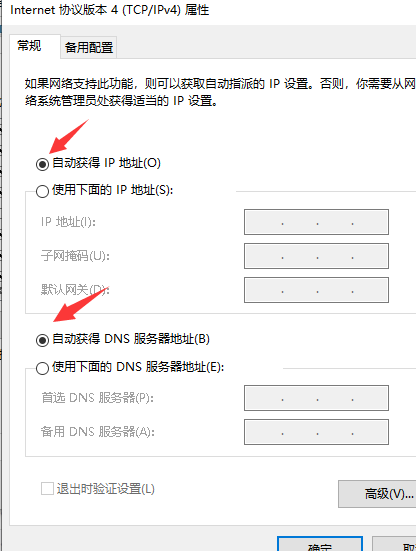win10系统192.168.1.1进不去怎么办
有时候在想要进行路由器设置的事实,突然发现192.168.1.1网址进不去,那么你知道怎么来进行解决嘛,为此系统屋为你提供简单的win10系统192.168.1.1进不去解决方法,从而轻松帮你对于问题进行解决。
win10系统192.168.1.1进不去解决方法
1、可能是因为ip地址冲突的原因导致,首先点击win10桌面左下角的开始菜单按钮,选择控制面板打开。
2、打开控制面板后,找到【查看网络状态和任务】功能进行点击。
3、然后点击打开当前使用的网络选项。
4、再打开的窗口点击属性功能。
5、选到ipv4,再点击属性。
6、然后将【自动获取IP地址】和【自动获取DNS服务器地址】进行勾选,在将其确定保存设置,重启电脑,在登录路由器地址就行了。
以上就是小编为大家整理的win10系统还原错误0x80042306问题解决方法,想了解更多内容可以对系统屋进行关注!